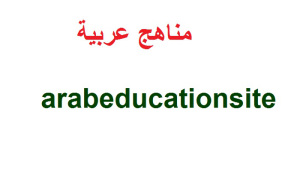الكلاس JFileChooser
جدول المحتويات
الكلاس JFileChooser – الكلاس JFileChooser
الكلاس JFileChooser – الكلاس JFileChooser
الكلاس JFileChooser – الكلاس JFileChooser
الكلاس JFileChooser – الكلاس JFileChooser
الكلاس JFileChooser – الكلاس JFileChooser

الكلاس JFileChooser – الكلاس JFileChooser
مقدمة
الكلاس JFileChooser يسمى File Chooser و يستخدم للحصول على نافذة جاهزة مخصصة لإختيار الملفات (File Chooser Dialog).
إفتراضياً الـ File Chooser يتيح للمستخدم إختيار أي نوع من الملفات الموجودة مهما كان إمتدادها.
في حال أردت إجبار المستخدم على إختيار أنواع محددة من الملفات, يمكنك تحديد إمتداد الملفات التي تريد جعله قادراً على رؤيتها بداخل File Chooser.
لا تقلق ستفهم كل شيء لاحقاً من الأمثلة.
بناؤه
- publicclass JFileChooser
- extends JComponent
- implements Accessible
كونستركتورات الكلاس JFileChooser
الجدول التالي يحتوي أهم الكونستركتورات الموجودة في الكلاس JFileChooser.
| الكونستركتور مع تعريفه | |
|---|---|
| 1 | publicJFileChooser()ينشئ كائن من الكلاس JFileChooser يمثل File Chooser Dialog يتيح للمستخدم إختيار أي نوع من الملفات. في حال كان المستخدم يستخدم نظام Windows أو Linux فإن المجلد الإفتراضي الذي سيكون مفتوحاً فيه هو المجلد My Documents. |
| 2 | publicJFileChooser(String currentDirectoryPath)ينشئ كائن من الكلاس JFileChooser يمثل File Chooser Dialog يتيح للمستخدم إختيار أي نوع من الملفات مع تحديد المجلد الإفتراضي الذي سيكون مفتوحاً فيه. مكان الباراميتر currentDirectoryPath نضع نص يمثل مسار المجلد الذي سيكون مفتوحاً عندما يتم إظهاره. أو نضع القيمة null لجعله يفتح المجلد الإفتراض للمستخدم في النظام. |
| 3 | publicJFileChooser(File currentDirectory)ينشئ كائن من الكلاس JFileChooser يمثل File Chooser Dialog يتيح للمستخدم إختيار أي نوع من الملفات مع تحديد المجلد الإفتراضي الذي سيكون مفتوحاً فيه. مكان الباراميتر currentDirectory نضع كائن من الكلاس File يمثل مسار المجلد الذي سيكون مفتوحاً عندما يتم إظهاره. أو نضع القيمة null لجعله يفتح المجلد الإفتراض للمستخدم في النظام. |
دوال الكلاس JFileChooser
الجدول التالي يحتوي على أهم الدوال الموجودة في الكلاس JFileChooser.
| الدالة مع تعريفها | |
|---|---|
| 1 | publicintshowDialog(Component parent, String approveButtonText)تظهر FIle Chooser Dialog يحتوي على زرين. الزر الأول هو Cancel و الزر الثاني أنت تحدد النص الذي سيظهر عليه.
عند إختفاء الـ File Chooser Dialog فإنه يرجع إحدى القيم التالية:
|
| 2 | publicintshowOpenDialog(Component parent)تظهر FIle Chooser Dialog يحتوي على زر Cancel و زر Open File. بمعنى آخر, تظهر نافذة منبثقة أمام المستخدم تطلب منه تحديد الملف الذي يريد فتحه. مكان الباراميتر component نضع الـ Frame التي نريده أن يظهر بداخلها. أو نضع null لجعله يظهر في وسط شاشة المستخدم.عند إختفاء الـ File Chooser Dialog فإنه يرجع إحدى القيم التالية:
|
| 3 | publicintshowSaveDialog(Component parent)تظهر FIle Chooser Dialog يحتوي على زر Cancel و زر Save File. بمعنى آخر, تظهر نافذة منبثقة أمام المستخدم تطلب منه تحديد المكان الذي يريد حفظ الملف فيه. مكان الباراميتر component نضع الـ Frame التي نريده أن يظهر بداخلها. أو نضع null لجعله يظهر في وسط شاشة المستخدم.عند إختفاء الـ File Chooser Dialog فإنه يرجع إحدى القيم التالية:
|
| 4 | publicvoidsetFileSelectionMode(int mode)تحدد ما الذي يستطيع المستخدم إختياره ( ملفات, مجلدات, ملفات و مجلدات ), علماً أنه إفتراضياً يستطيع فقط إختيار ملفات.مكان الباراميتر mode نضع إحدى ثواتب الكلاس JFileChooser المخصصة لتحديد ما الذي يستطيع المستخدم إختياره:
ترمي الإستثناء IllegalArgumentException في حال لم يتم تحديد الـ Selection Mode بواسطة الثوابت المخصصة لذلك. |
| 5 | publicvoidsetFileFilter(FileFilter filter)تحدد إمتداد الملفات ( Files Extension ) التي يستطيع المستخدم إختيارها. مكان الباراميتر FileFilter نضع كائن من الكلاس FileNameExtensionFilter و الذي بدوره يرث من الكلاس FileFilter. الكلاس FileNameExtensionFilter يسمح لنا بتحديد إمتداد الملفات التي يمكن للمسخدم إختيارها. |
أمثلة شاملة
المثال الأول
المثال التالي يعلمك طريقة إظهار File Chooser Dialog و معرفة إذا تم النقر على الزر Open أم لا.
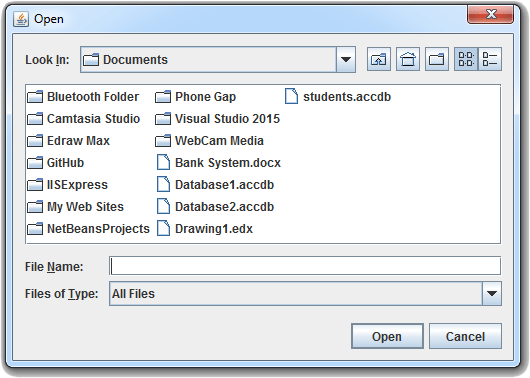
المثال الثاني
المثال التالي يعلمك طريقة إظهار File Chooser Dialog لقراءة محتوى أي ملف.
هنا سيقوم المستخدم بإختيار أي ملف من جهازه بواسطة File Chooser Dialog, بعدها سنعرض له محتوى الملف الذي إختاره في Text Area.
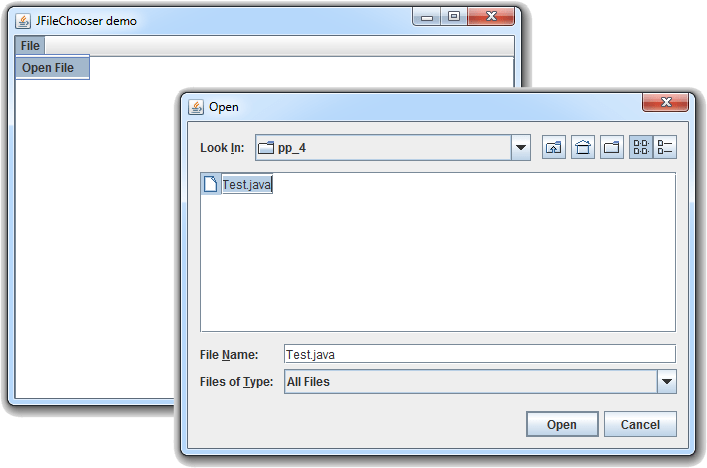
المثال الثالث
المثال التالي يعلمك طريقة تحديد أنواع الملفات التي يمكن للمستخدم رؤيتها و إختيارها في الـ File Chooser Dialog.
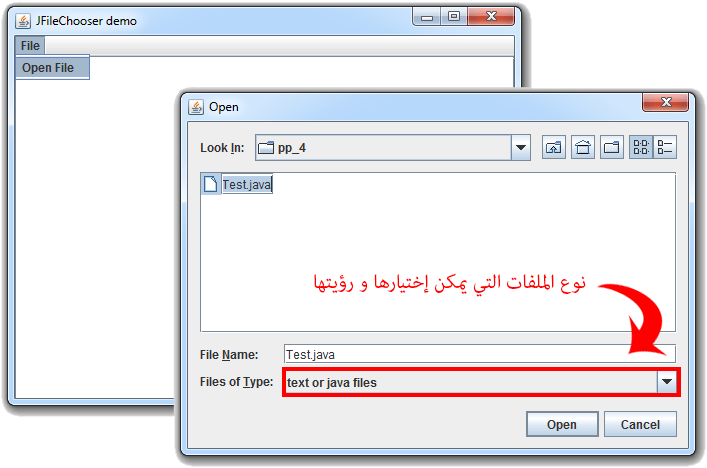
المصدر: الكلاس JFileChooser – المناهج السعودية